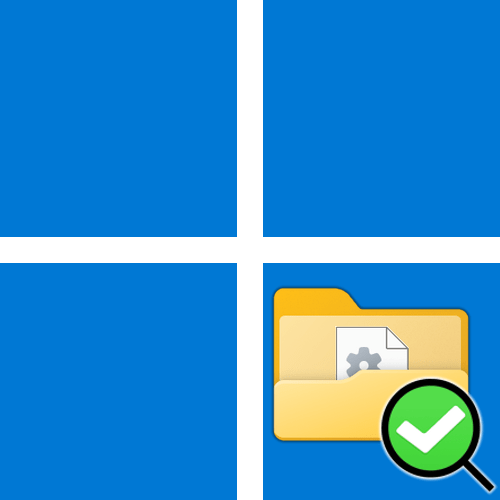
В ситуациях, когда Windows 11 запускается и в целом работоспособна, но демонстрирует неправильное выполнение своих отдельных функций и/или невозможность открытия отдельного встроенного в ОС инструментария, и при этом есть основания полагать, что подобное положение вещей вызвано повреждениями/отсутствием системных файлов, проверка целостности последних осуществляется c помощью программы командной строки SFC.exe и указанным далее образом (наиболее полный и «правильный» (с одновременным восстановлением повреждённых ресурсов), задокументированный Microsoft алгоритм).
- Первое, что рекомендуется сделать перед использованием служебной программы проверки целостности системных ресурсов Win 11 разработчиками из Microsoft – это убедиться в факте установленности всех вышедших для операционки апдейтов. Выполняем данную операцию, если есть такая возможность, обновляем ОС. Подробнее: Как обновить Windows 11 до последней версии
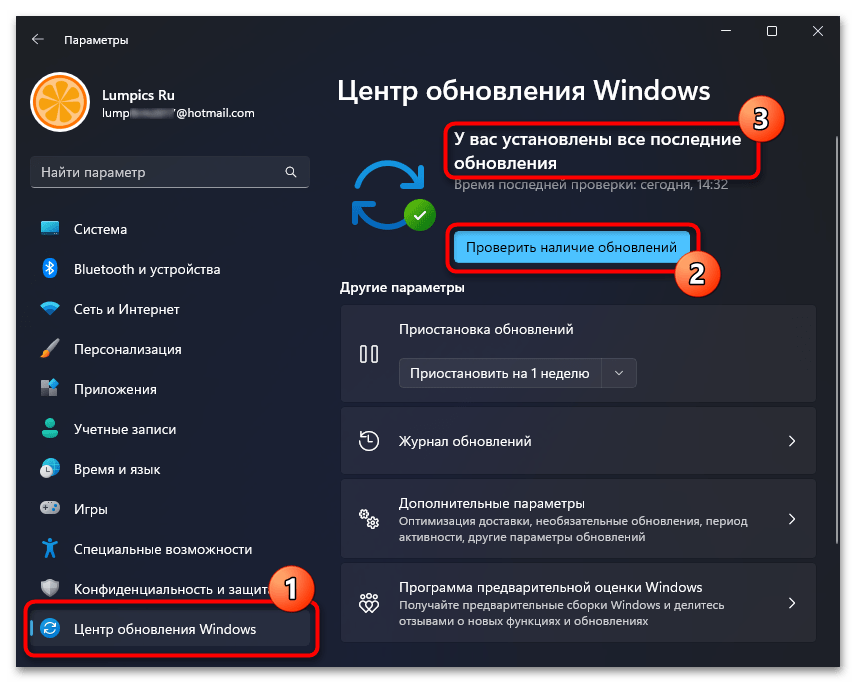
- Далее запускаем «Командную строку» Виндовс, обязательно от имени администратора. Выполнить данный шаг можно разнообразными путями, к примеру:
- Вводим запрос cmd в системный «Поиск»;
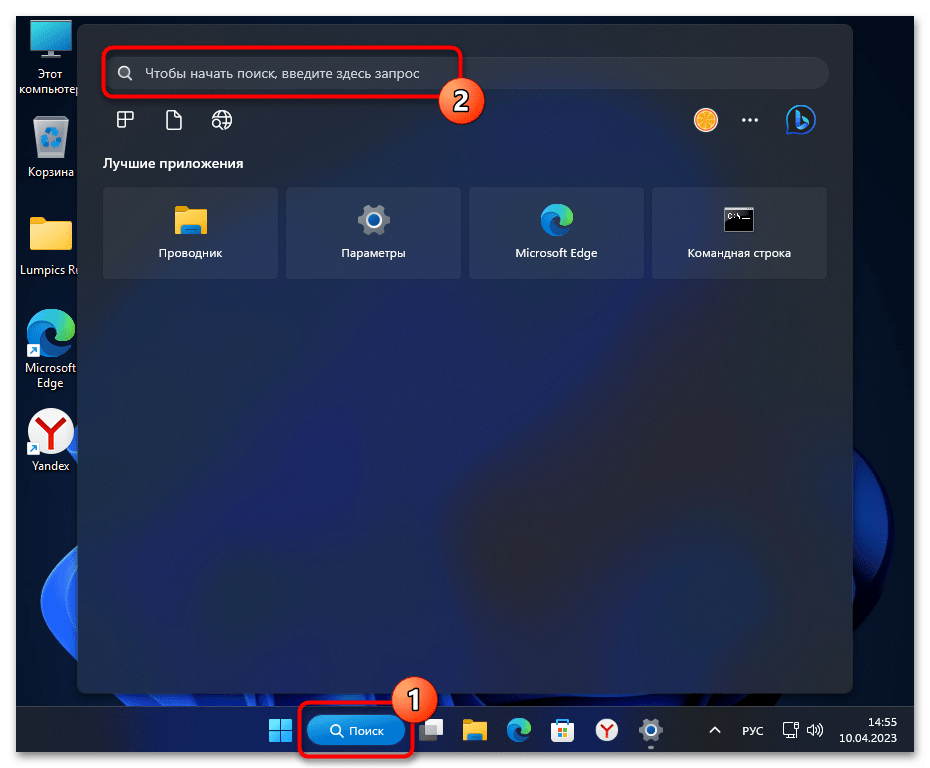

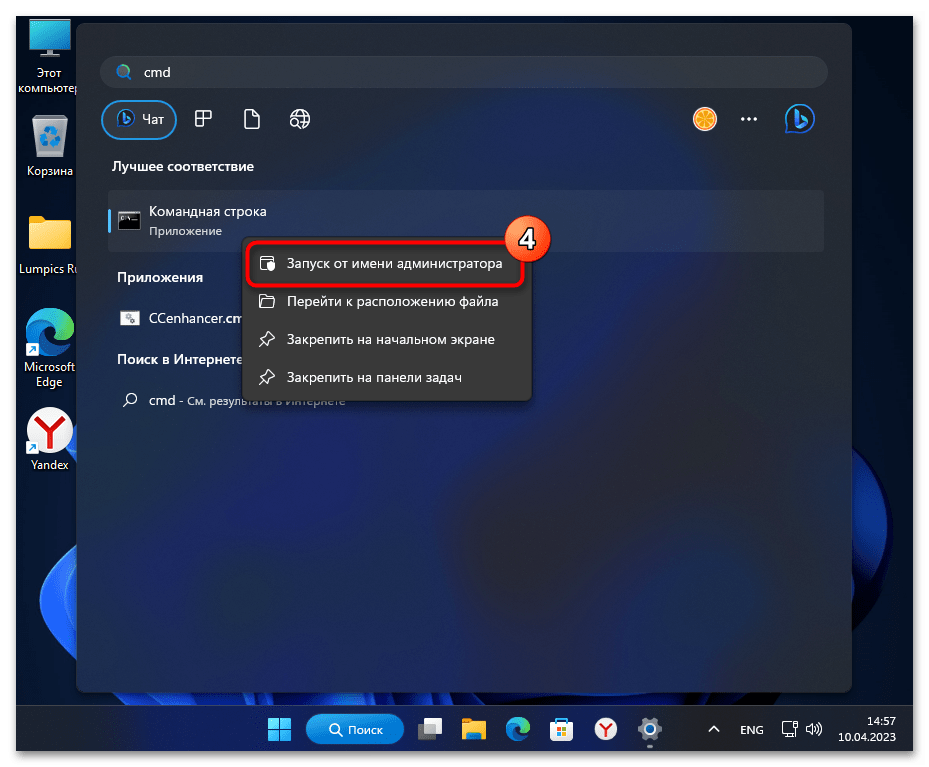
Как проверить ЦЕЛОСТНОСТЬ СИСТЕМНЫХ ФАЙЛОВ Windows 10? Восстановление файлов командами SFC и DISM
Кликнув «Да» в блокирующем дальнейшие действия окне системного средства «Контроль учётных записей», 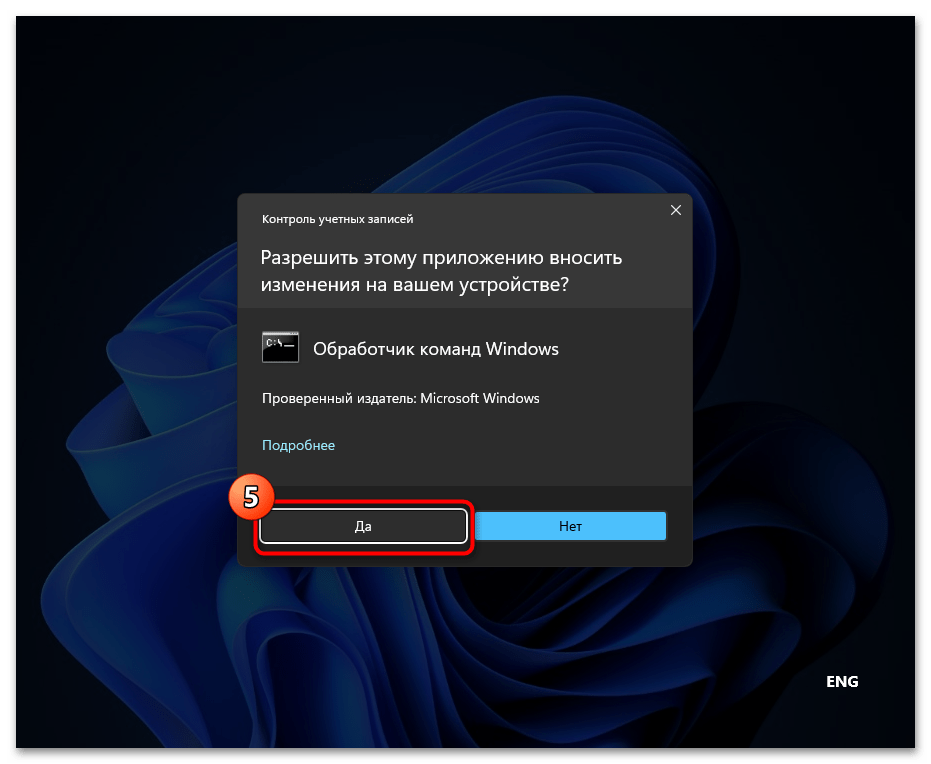 подтверждаем запрос операционки.
подтверждаем запрос операционки. 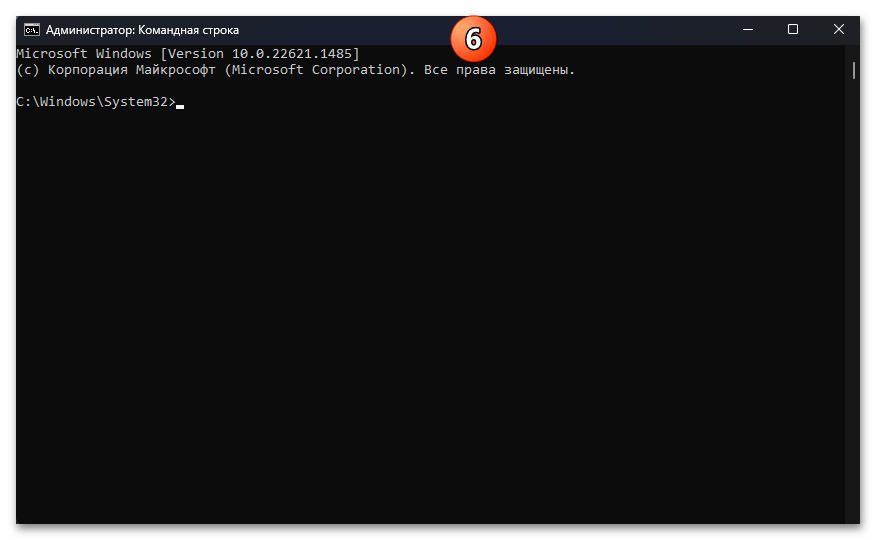
Помимо «Командной строки», с целью запуска и эксплуатации утилиты проверки целостности системных объектов в Windows 11 можно эффективно использовать интегрированное в ОС этой версии приложение «Терминал» («PowerShell»). При таком подходе открываем указанный софт от имени Администратора, — например, из меню дополнительных функций элемента «Пуск»
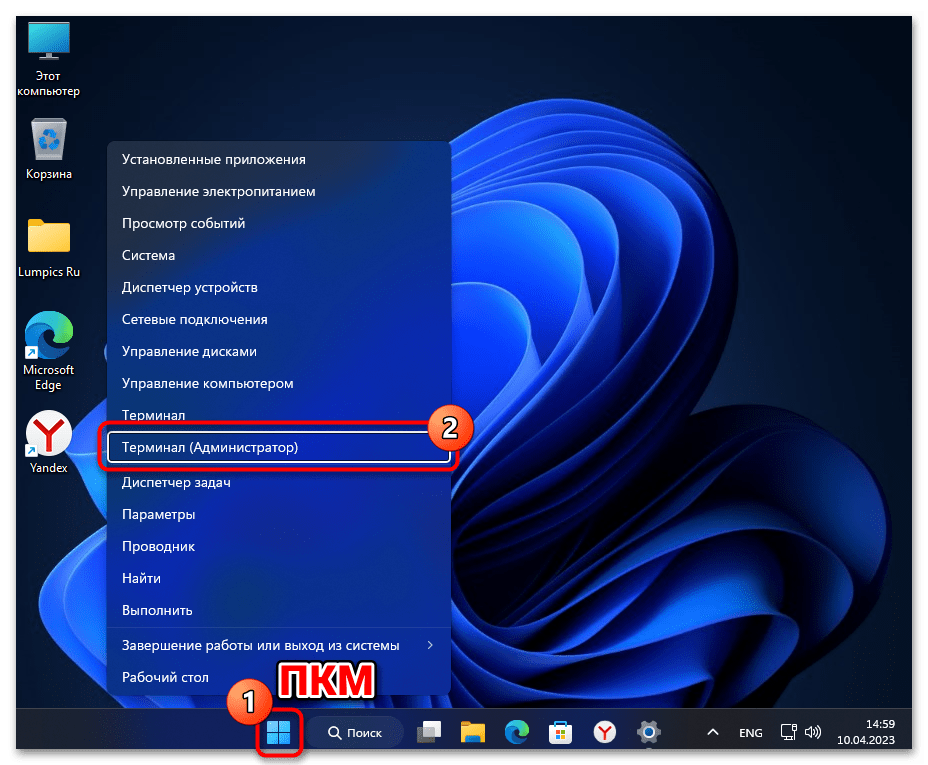
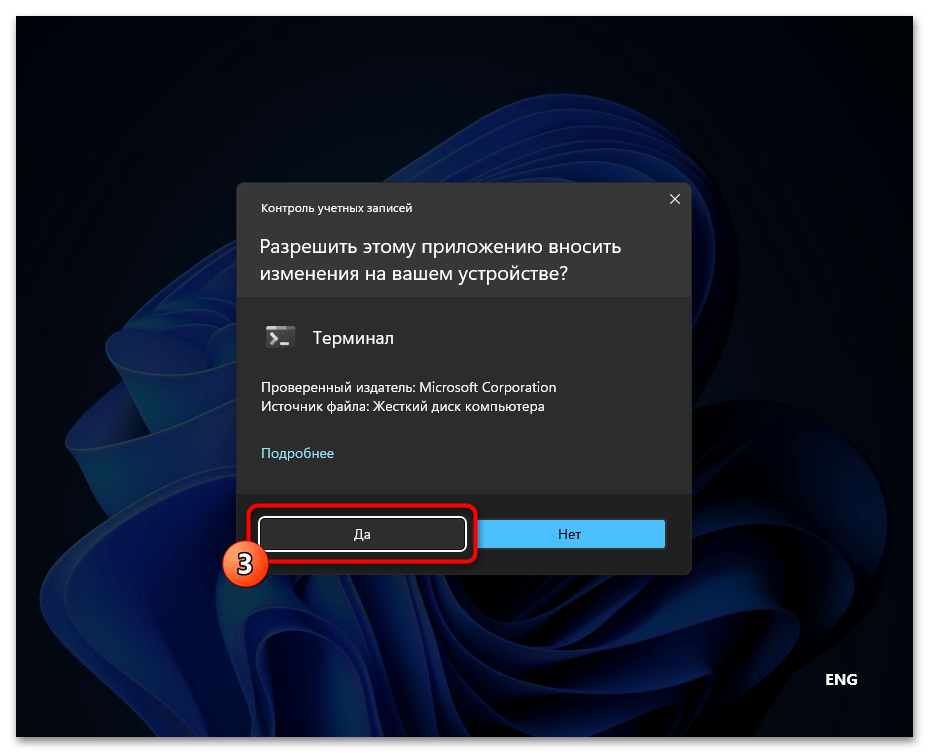
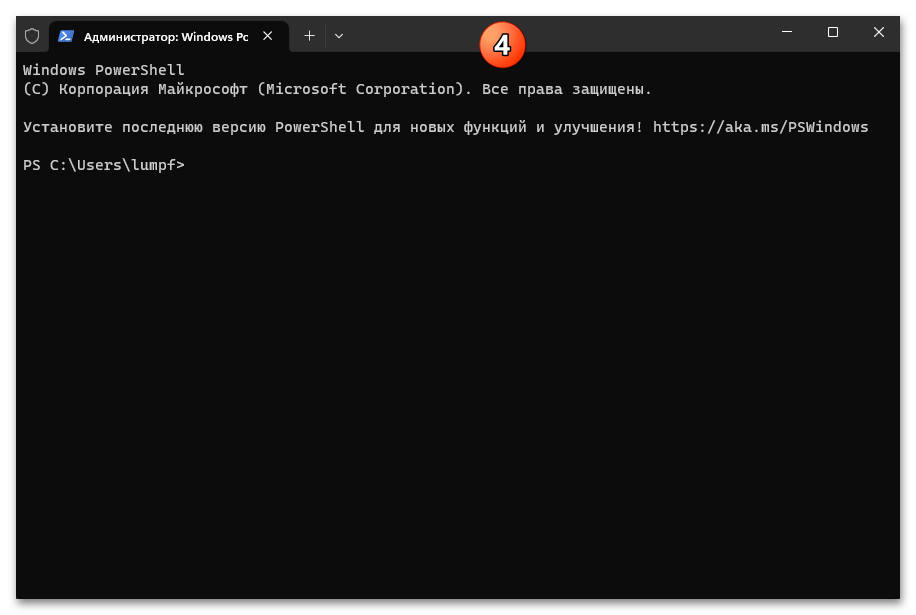
Способ 2: Среда восстановления
Если предложенное выше в этой статье нереализуемо по причине утраты Win 11 способности запускаться в нормальном режиме, а также, когда средство SFC не может получить доступ к каким-либо файлам, демонстрирует ошибки и т.п., команду проверки и одновременного восстановления системных файлов операционки запускают в её среде восстановления (WinRE).
-
Переходим в среду восстановления ОС. Это можно выполнить различными способами и доступно практически всегда, вне зависимости от ситуации и текущего состояния Windows 11, а подробно описано в статье по следующей ссылке: Подробнее: Способы запуска среды восстановления Windows 11
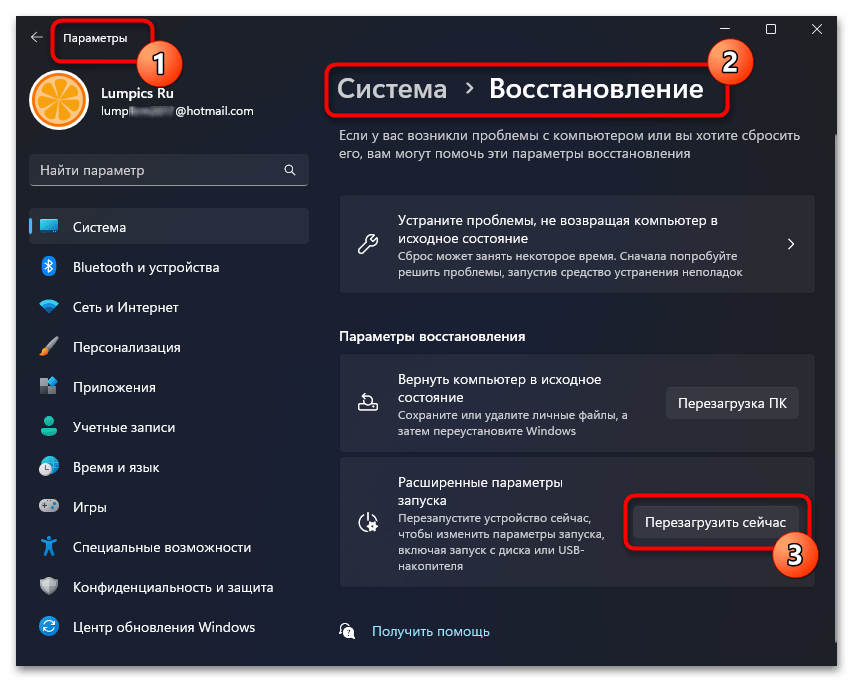
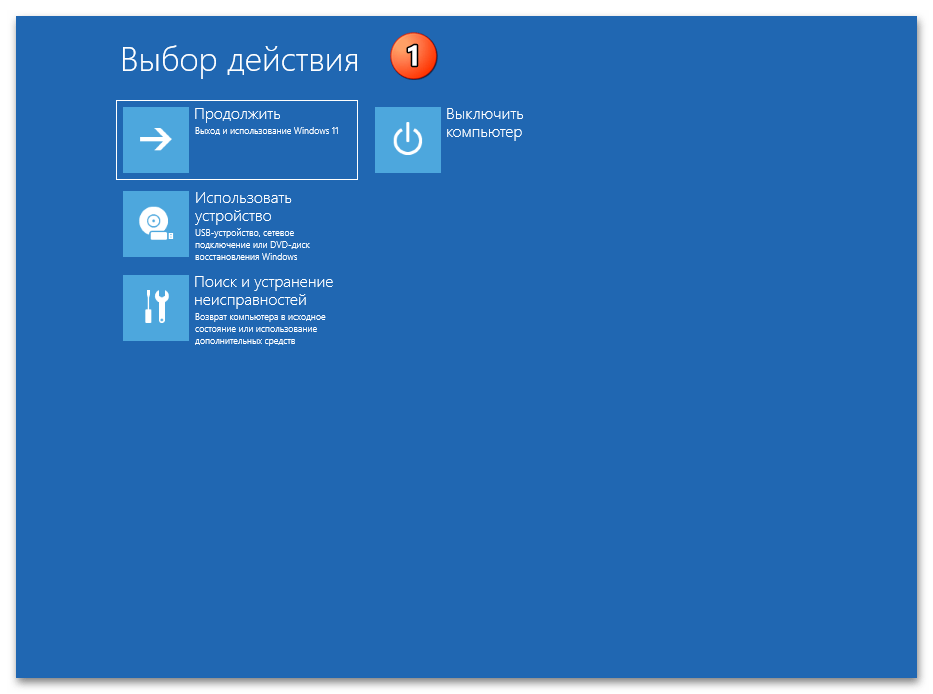 перемещаемся в раздел среды восстановления под названием «Поиск и устранение неисправностей».
перемещаемся в раздел среды восстановления под названием «Поиск и устранение неисправностей». 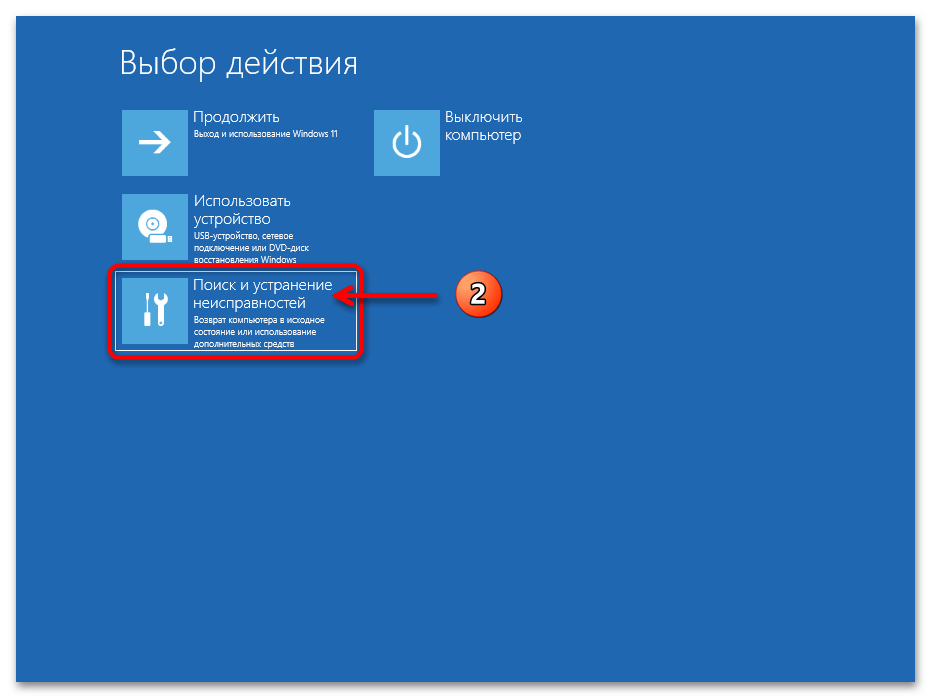
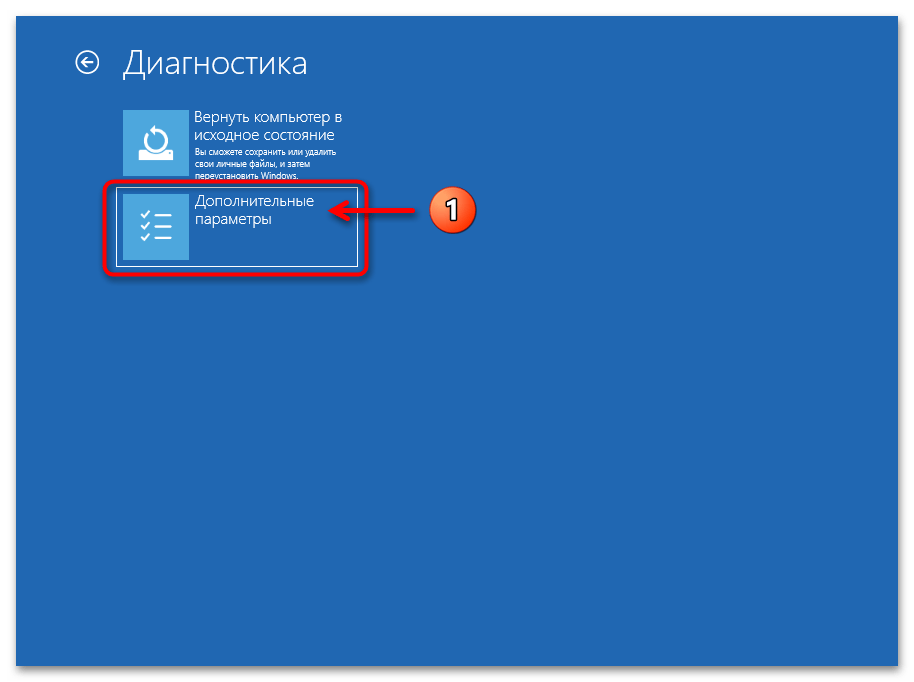 а затем вызываем функцию
а затем вызываем функцию  «Командная строка».
«Командная строка». 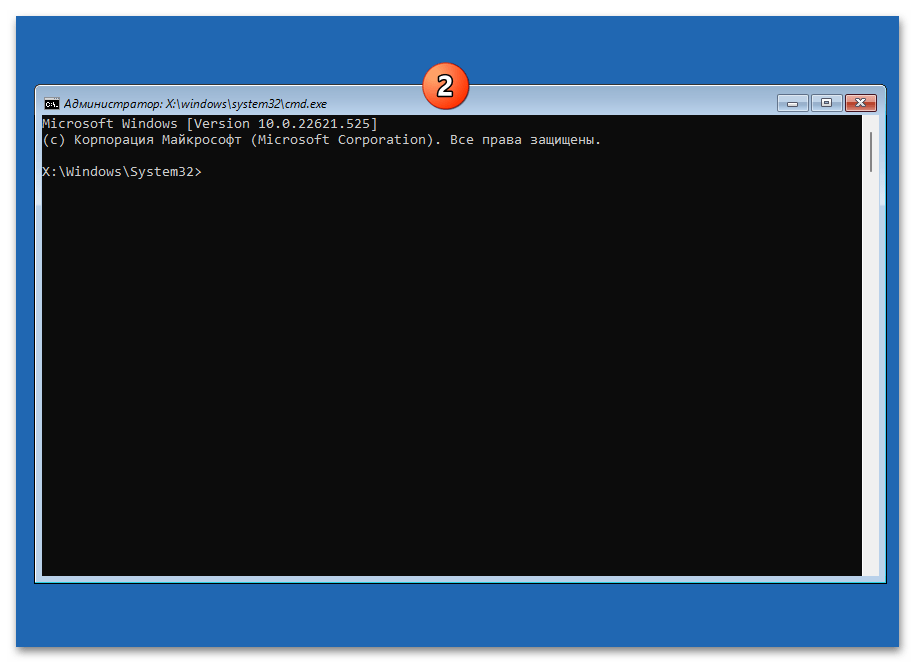
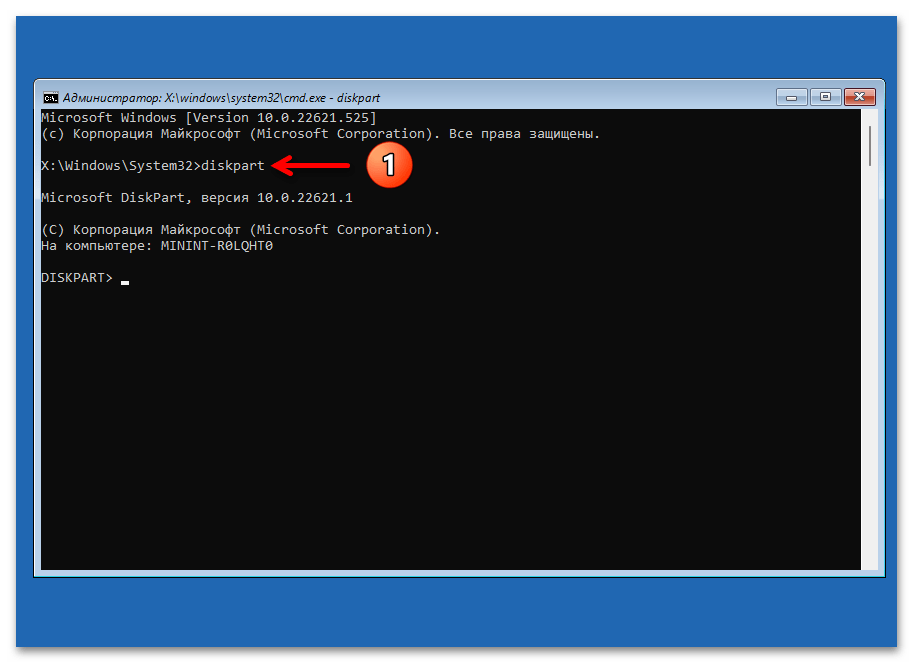
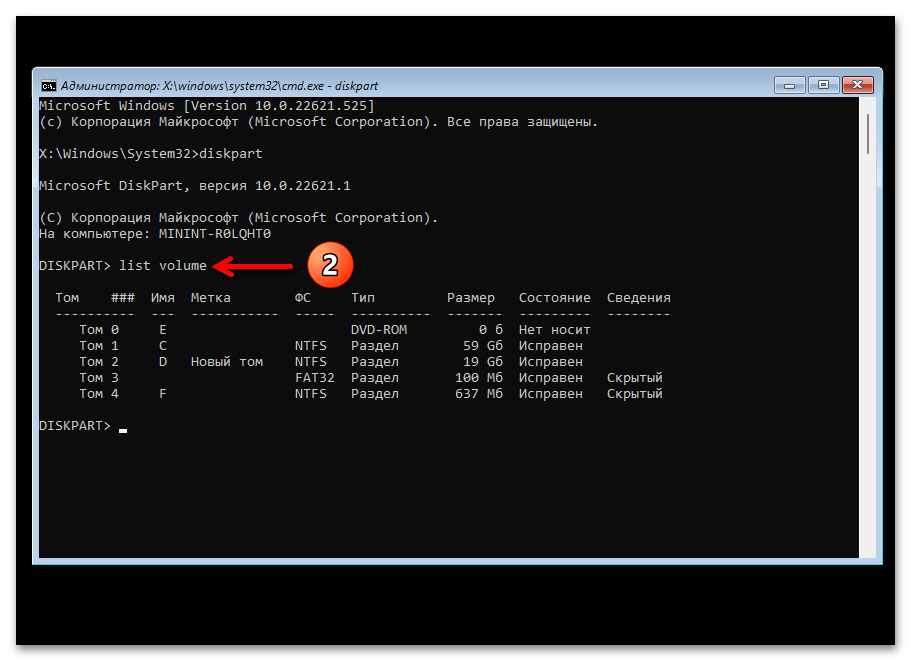
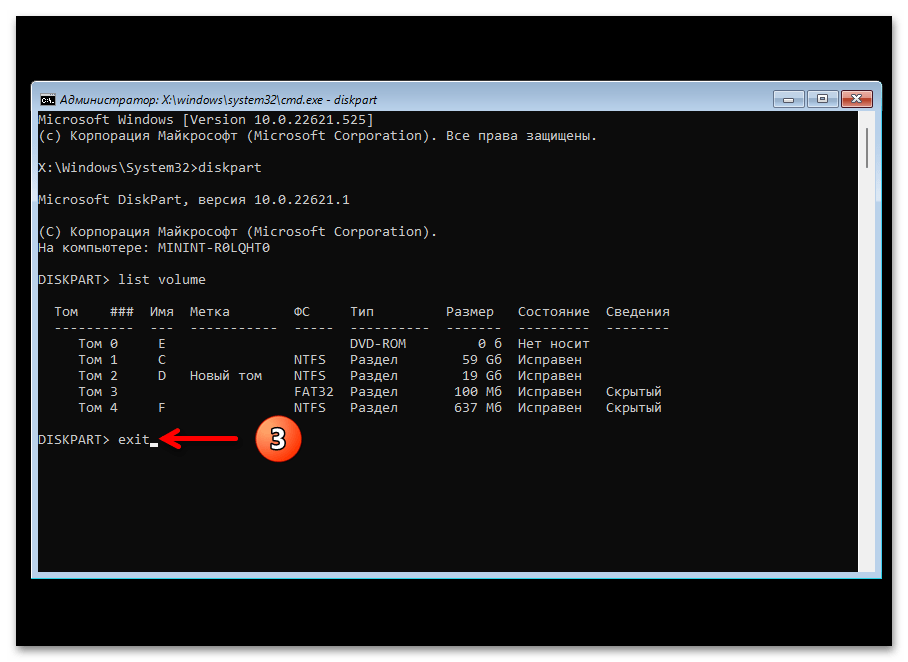
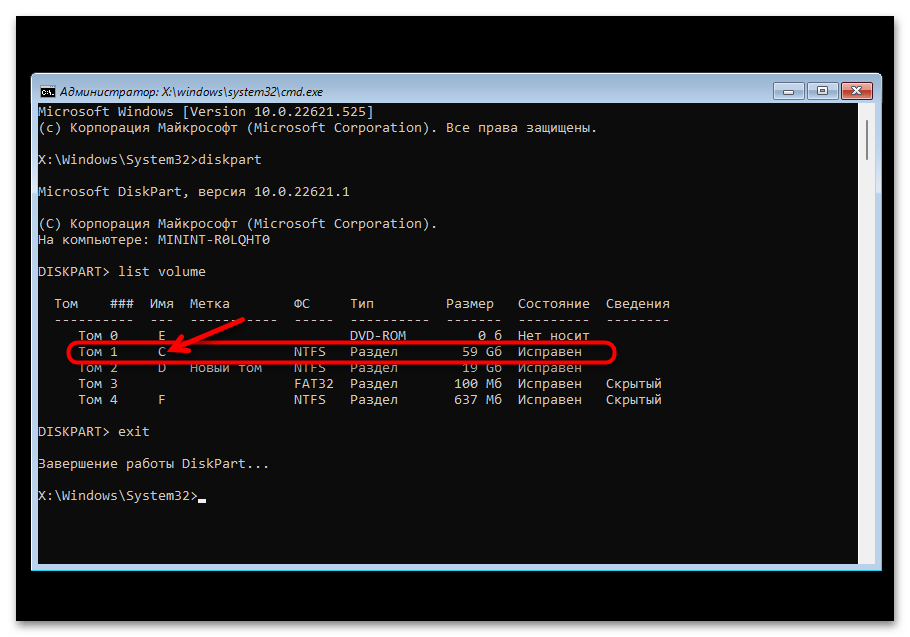
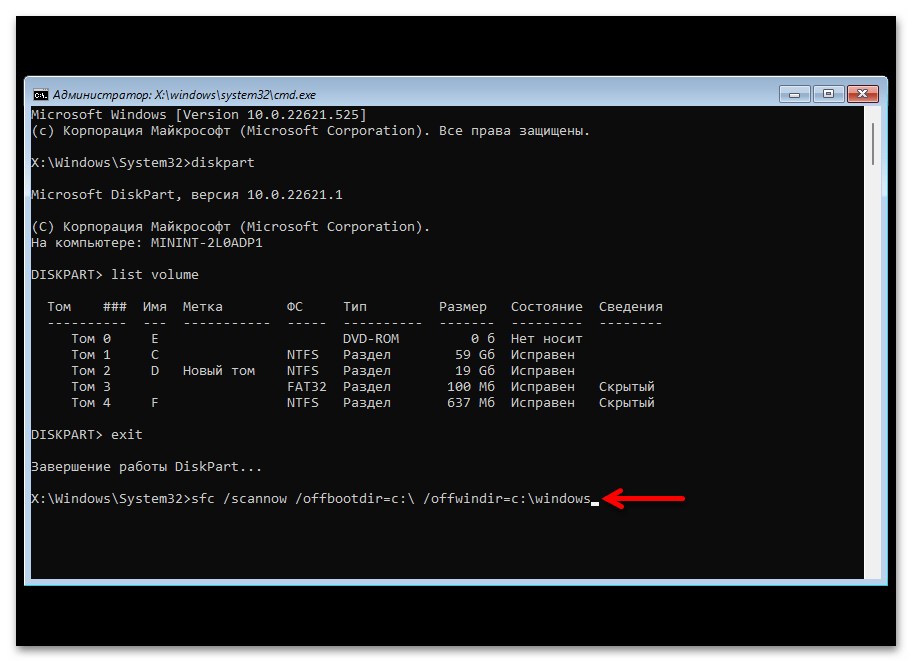
Примечание. Даже если прогресс проверки системы в виде процентного счётчика не демонстрируется «Командной строкой» в WinRE, это не означает, что процесс не производится! Запустив SFC.exe, следует просто ожидать, и лучше «оставить компьютер в покое» – сканирование системных файлов и их замена на «оригинальные» занимает продолжительное время, обычно несколько десятков минут.
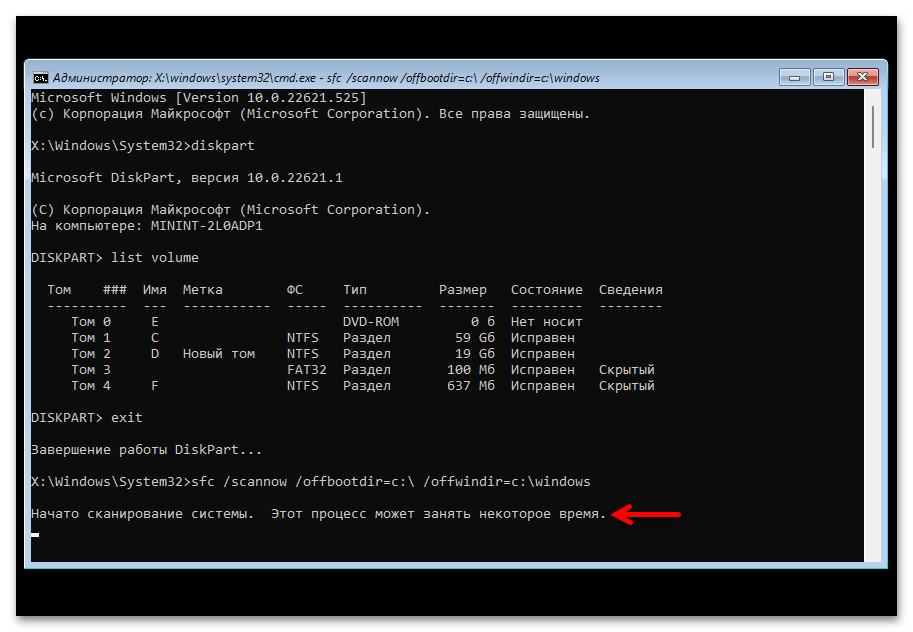
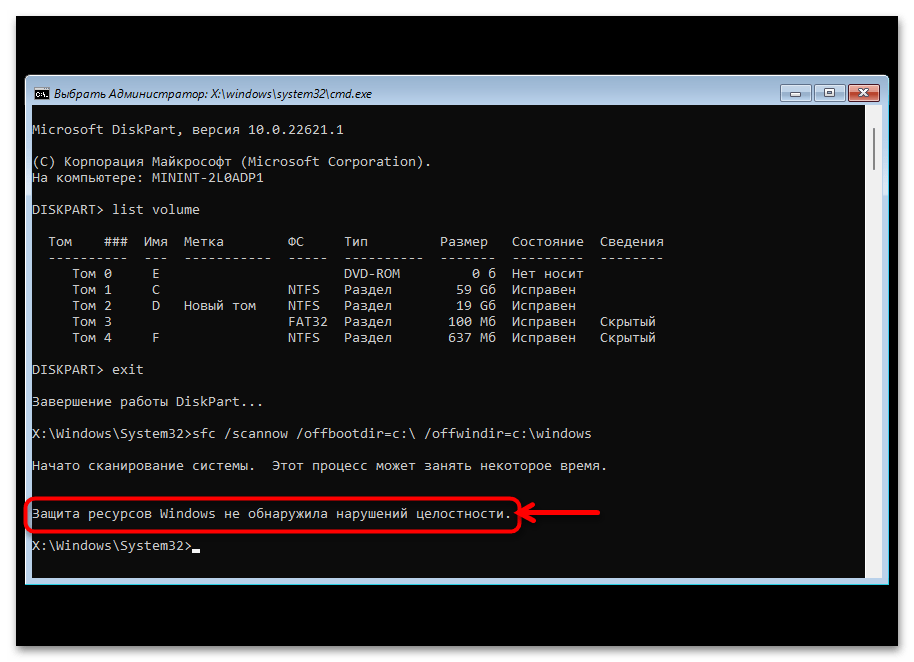
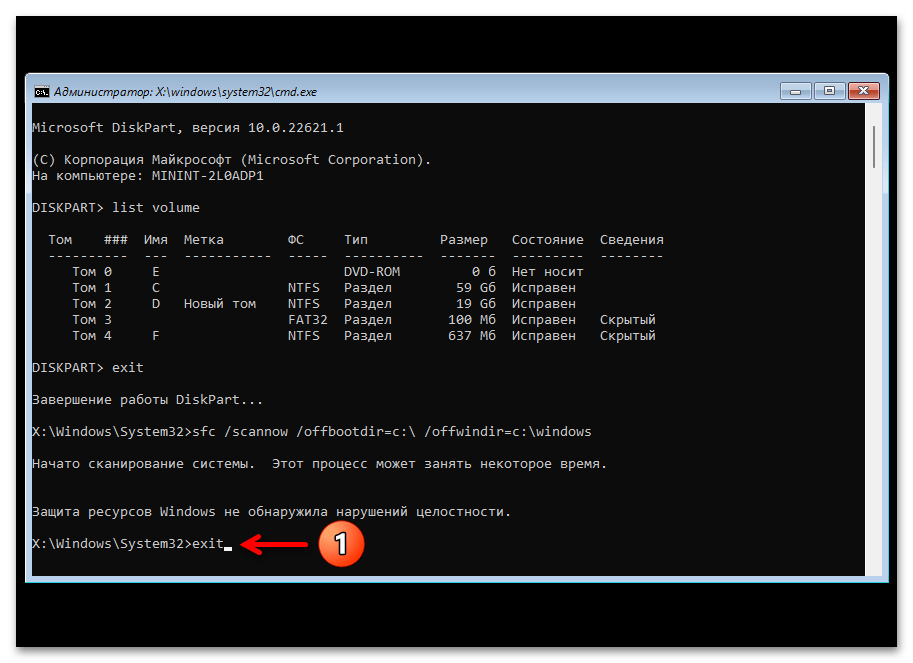 а затем кликаем по блоку «Продолжить — Выход и использование Windows 11» на открывшемся экране «Выбор действия».
а затем кликаем по блоку «Продолжить — Выход и использование Windows 11» на открывшемся экране «Выбор действия». 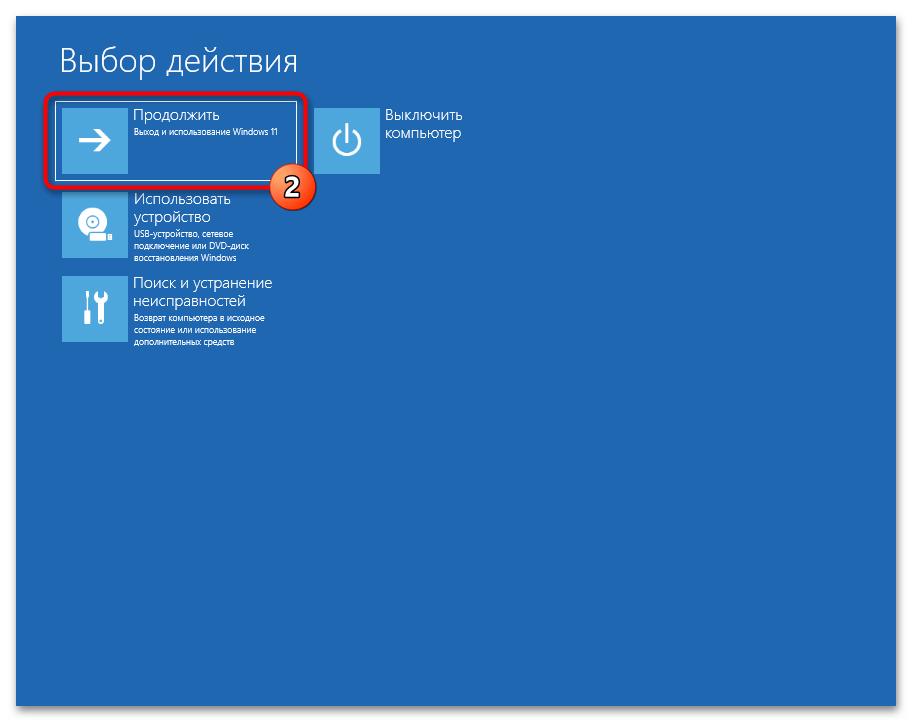
Источник: lumpics.ru
Фикс: Вы должны быть администратором, работающим в сеансе консоли, чтобы использовать утилиту SFC
Если вы пытаетесь запустить утилиту SFC в командной строке, это не означает, что она запустится без проверки возможных ошибок, которые вы могли вызвать. Может возникнуть множество ошибок при выполнении такой простой команды, как «sfc /scannow«время от времени. Но в этой статье мы сосредоточимся на распространенной ошибке, с которой сталкивается большинство пользователей, когда они пробуют выполнить эту команду, а именно «Для использования утилиты SFC вы должны быть администратором, работающим в консольной сессии«

Что вызывает эту ошибку при запросе пользователя быть администратором?
Эта ошибка указывает на то, что вы пытаетесь получить доступ к системным файлам через командную строку, а для этого вам необходимо разрешение или вы должны быть администратором. Если вы откроете командную строку, просто дважды щелкнув или щелкнув правой кнопкой мыши, а затем нажав открыть, она запустится в обычном режиме. Но если вы щелкните правой кнопкой мыши и Запустить от имени администратора, то CMD откроется как Повышенная командная строка. Когда вам нужно внести изменения или запустить системные файлы, вы должны открыть CMD в повышенном режиме. Ниже мы приводим решение, как это сделать.
Запуск командной строки от имени администратора
Чтобы запустить команду утилиты SFC, нам всегда нужно выполнить команду поднятая командная строка, командная строка, запущенная с разрешения администратора. Когда вы запускаете программу от имени администратора, вы позволяете CMD получать доступ и использовать ваши системные файлы, а SFC Utility является одной из системных команд. Для этого выполните следующие действия

- Когда вы видите эту ошибку, вы должны быть в CMD, закройте его
- Перейдите к месту CMD это, меню Пуск или поиск в строке поиска
Примечание: Для старых версий windows это будет так: Запустите > Все программы > Аксессуары - Щелкните правой кнопкой мыши на CMD
- Выбрать «Запуск от имени администратора«
Совет: CTRL + SHIFT + Enter (откроется CMD в режиме администратора без щелчка правой кнопкой мыши и выбора опции) - Нажмите «Да» для проверки контроля пользователя
- Теперь введите «sfc /scannow» и введите
- Это запустит сканирование системы
Бонус: установка повышенного CMD по умолчанию
Вы можете заставить CMD запуск от имени администратора всегда, когда вы его открываете, выполнив следующие ниже действия:
- Перейдите туда, где CMD меню Пуск или поиск в строке поиска
Примечание: Для старых версий Windows это будет так: Start > Все программы > Аксессуары - Щелкните правой кнопкой мыши на CMD, и выберите “Расположение открытого файла”

- Теперь щелкните правой кнопкой мыши «CMD» ярлыка и выберите «Отправить в > Рабочий стол«

- Теперь щелкните правой кнопкой мыши по ярлыку и перейдите к «Свойства«
- На вкладке ярлыка нажмите на «Advanced«
- Теперь отметьте опцию «Запустить от имени администратора«
- Нажмите «OK» и сохраните свойства

- Теперь каждый раз, когда вы будете открывать этот ярлык, он будет автоматически запускаться от имени администратора.
Проблема при запуске Command Prompt от имени администратора
Если вы запускаете командную строку от имени администратора и все еще получаете эту ошибку. Вы можете попробовать использовать стороннюю программу под названием NSudo. Это в основном даст вам разрешения TrustedInstaller.

- Скачайте NSudo по этой ссылке (здесь).
- После того, как она скачается, щелкните на ней правой кнопкой мыши и запустите от имени администратора.
- Теперь, когда программа будет открыта, отметьте опцию под названием “Включить все привилегии”.
- Теперь в окне запуска введите “cmd” затем нажмите “Run”.
- После открытия командной строки попробуйте выполнить команду “sfc /scannow” команда снова.
- Проверьте, сохраняется ли проблема.
Если и это не сработало, вы можете попробовать загрузить Windows в безопасном режиме, а затем запустить SFC Command.
Еще по теме:
- ← Как исправить Windows 11, показывающую панель задач Windows 10
- Как исправить ошибку WslRegisterDistribution Failed с ошибкой 0x8007023E? →
Источник: draiver.su
Как проверить ЦЕЛОСТНОСТЬ СИСТЕМНЫХ ФАЙЛОВ Windows 10?


В данном выпуске я покажу вам как проверить целостность системных файлов Windows 10, и в случае их повреждения, покажу как восстановить эти файлы с помощью команд SFC и DISM.
От ошибок в операционной системе Windows 10 не застрахован ни один пользователь. Они могут возникнуть по причине его целенаправленного или случайного вмешательства в работу ОС, а также по вине сторонних приложений. Если операционная система начинает жаловаться на отсутствие файлов, ошибки реестра или невозможность прочтения элементов из папки Windows, потребуется провести проверку целостности ее компонентов.
В операционной системе Windows 10 предусмотрены 2 метода анализа целостности файлов – через инструменты SFC.exe и DISM.exe. Команды не заменяют друг друга, а дополняют, проверяя различные библиотеки системы на целостность файлов. Именно поэтому рекомендуется выполнить не одну из них, а обе. Инструменты позволят проверить целостность файлов Windows 10 и заменить поврежденные или измененные на оригинальные элементы.
Обратите внимание, что, если ранее Вы или Администратор компьютера специально вносили изменения в системные файлы операционной системы, они будут отменены. Инструменты Windows заменят измененные элементы оригинальными, даже если проблема в работе компьютера или приложения не вызвана их действиями.
Проверяем целостность файлов в Windows 10 с помощью SFC
Начинать проверку целостности файлов операционной системы рекомендуется с команды SFC. Она позволяет найти ошибки в ключевых файлах и исправить их.
Выполнить проверку с помощью SFC можно как в привычном интерфейсе Windows 10 через командную строку, так и через среду восстановления, далее мы разберем оба этих способа.
Способ-1: Через командную строку в интерфейсе Windows
Выполнять проверку с помощью SFC лучше начать через стандартный интерфейс Windows, используя командную строку. Чаще всего этого оказывается достаточно.
Чтобы проверить целостность файлов необходимо сделать следующее:
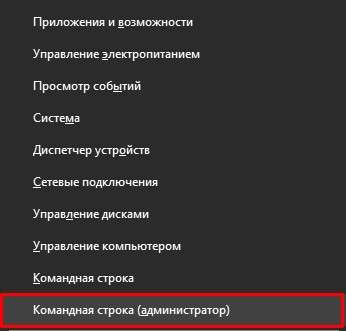
-
Запустить командную строку от имени администратора (кстати вот 5 способов как это сделать). Я воспользуюсь сочетанием клавиш Win+Х и в открывшемся слева меню выберу пункт «Командная строка (Администратор)»
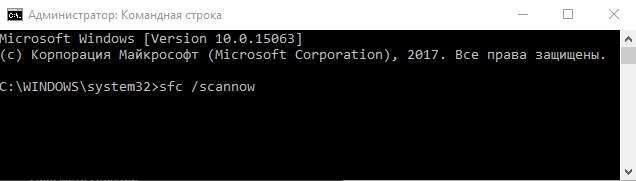
Прописываем команду sfc /scannow и нажимаем Enter;
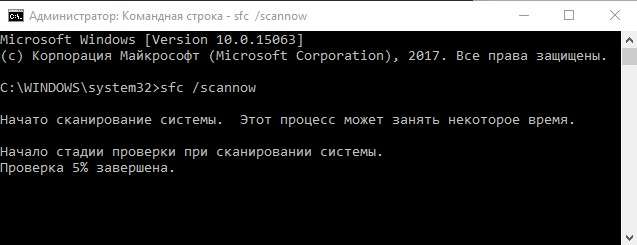
После этого начнется процесс сканирования системы и замены поврежденных (измененных) элементов.
Если с системными файлами Windows нет никаких проблем, после проверки мы увидим сообщение, что «Защита ресурсов Windows не обнаружила нарушение целостности».
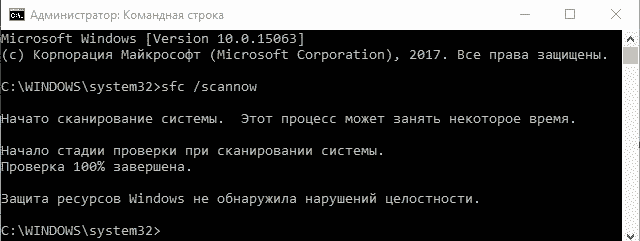
В такой ситуации можно переходить к проверке файлов с помощью DISM
Однако в некоторых ситуациях неверно работать могут файлы, которые отвечают за отображение графического интерфейса Windows, и их система исправить не сможет, поскольку они активны. В таких случаях необходимо провести проверку SFC через среду восстановления, которая не требует загрузки графического интерфейса и способна работать с данными файлами, а также изменять их при необходимости.
Обратите внимание, если у вас имеются подозрения, что сбой в работе системы связан с определенным файлом, можно не выполнять полную проверку SFC. Достаточно ввести команду sfc /scanfile=”адрес до файла”, и он будет заменен мгновенно на оригинальную версию, если в него ранее вносились изменения или он работает с ошибкой.
Способ-2: Через среду восстановления
Чтобы провести проверку целостности файлов с помощью команды SFC через среду восстановления, потребуется выполнить следующие действия:
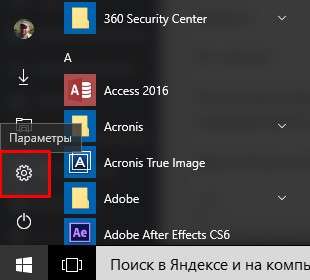
-
Нажмите в левом нижнем углу на кнопку «Пуск» и перейдите в «Параметры»;
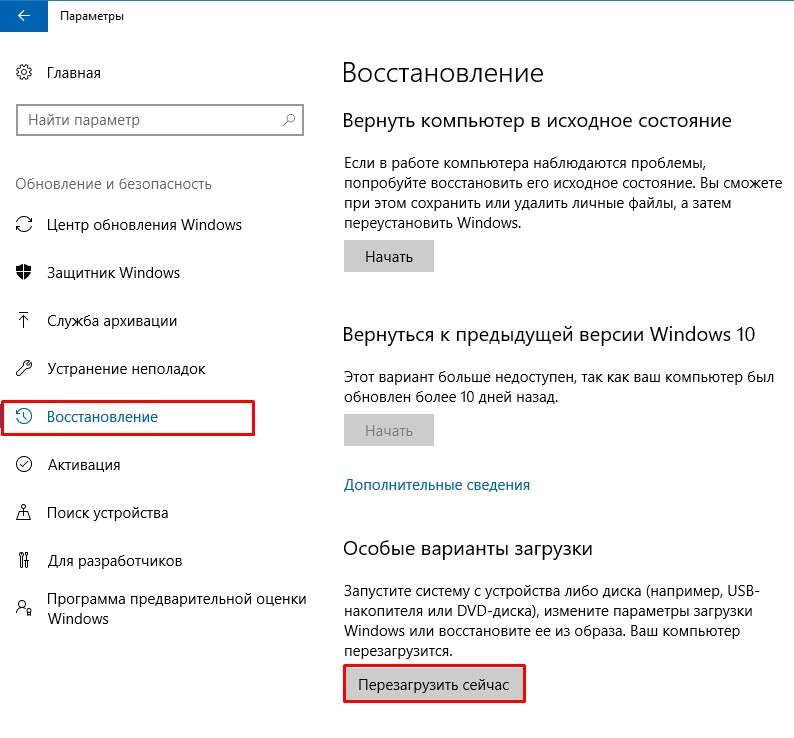
Далее выберите пункт «Обновление и безопасность», в левой части экрана перейдите на вкладку «Восстановление» и в пункте «Особые варианты загрузки» нажмите «Перезагрузить сейчас». В результате данных действий компьютер отправится в перезагрузку;
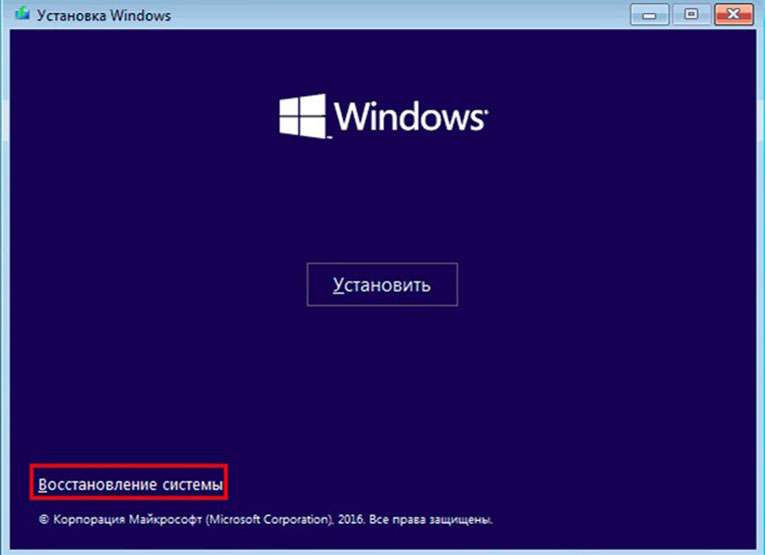
После этого потребуется запустить систему с заранее созданного диска (или флешки) восстановления Windows 10. Сперва появится экран выбора языка, а далее предложение установить систему. На данном этапе необходимо нажать в левом нижнем углу на надпись «Восстановление системы»;
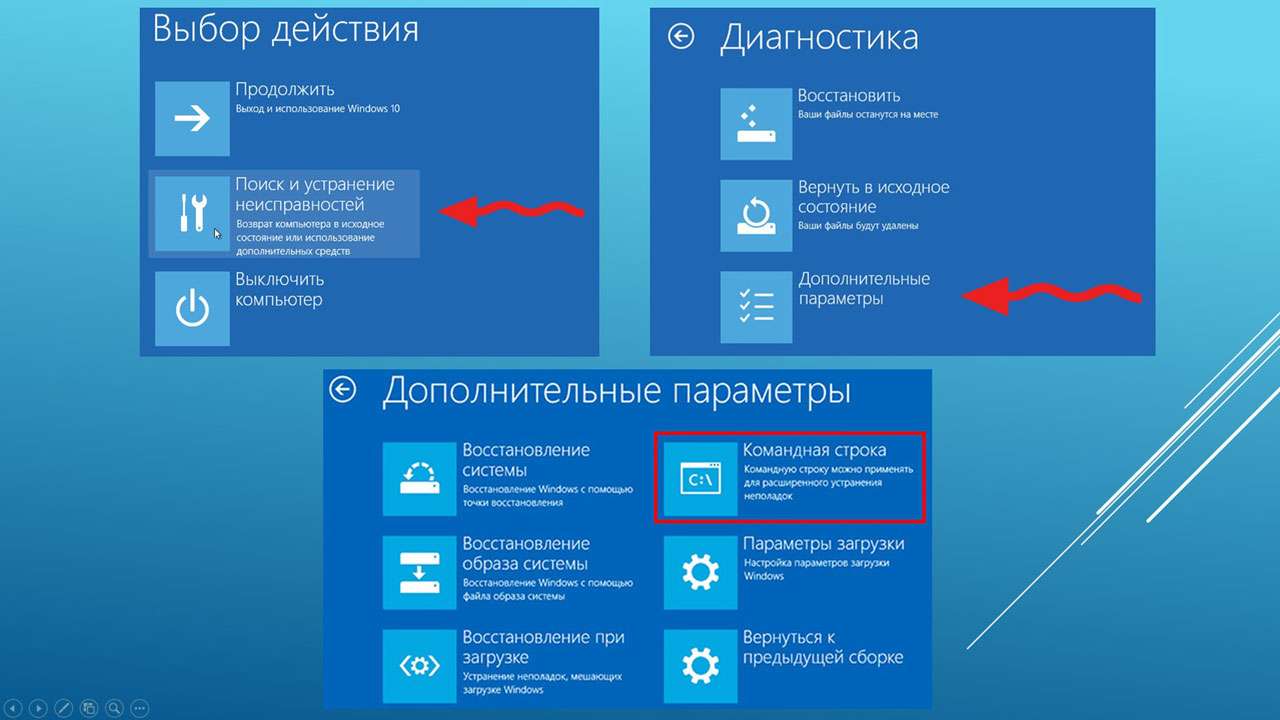
Загрузится среда восстановления, где необходимо запустить командную строку. Для этого нажмите «Поиск и устранение неисправностей», далее пункт «Дополнительные параметры» и выберите вариант «Командная строка»;
После выполнения второй команды отобразится список доступных томов. Здесь требуется обратить внимание на диск, который зарезервирован системой и на системный раздел с операционной системой. Далее с ними потребуется производить манипуляции.
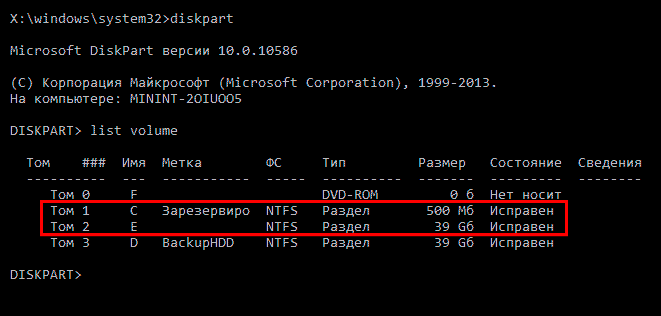
Продолжите вводить команды:
exit
sfc /scannow /offbootdir=C: /offwindir=E:Windows
В последней команде требуется указать диски, которые были отмечены выше. То есть, в приведенном примере команды диск C является разделом с загрузчиком, а диск E – местом, где установлена операционная система Windows 10.
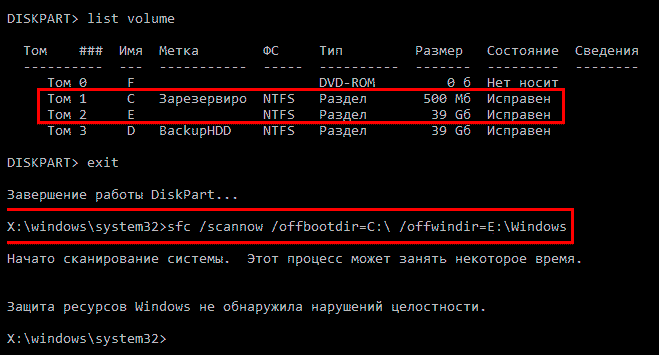
Внимание: Велика вероятность, что буквы дисков у вас будут отличаться от приведенных в примере, поэтому команда будет варьироваться.
- После ввода последней из четырех команд начнется сканирование целостности файлов операционной системы.
Преимуществом работы через среду восстановления является возможность инструмента SFC заменять файлы, которые необходимы для загрузки графического интерфейса Windows.
Проверка в данном случае продлится чуть дольше, чем при работе через командную строку в интерфейсе операционной системы. При этом графически пользователя командная строка в среде восстановления не будет извещать о скорости выполнения процесса. Определить, что компьютер работает исправно и проверка целостности файлов не зависла можно по мигающему значку подчеркивания.
По окончанию проверки пользователь увидит информацию о том, что нарушения целостности не были обнаружены или были успешно устранены. После этого можно перейти ко второму способу проверки – при помощи инструмента DISM.
Проверяем целостность файлов в Windows 10 с помощью DISM
Как отмечалось выше, после проверки с помощью SFC рекомендуется приступить к анализу системы инструментом DISM. Он в ходе проверки исследует другие каталоги (и еще раз «пройдется» по файлам, которые были проверены SFC).
Проверка с помощью инструмента DISM несколько отличается от анализа системы за счет SFC. Пользователь имеет возможность выбрать одну из трех команд, чтобы провести проверку системы. Каждая из них имеет различный уровень воздействия.
dism /Online /Cleanup-Image /CheckHealth
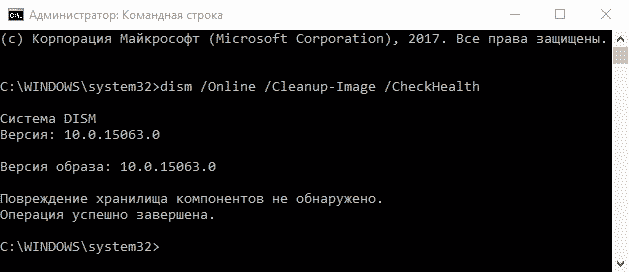
При выполнении данной команды система проверяет сделанные диагностическими утилитами записи по обнаружению в системе измененных или проблемных файлов. Команда выполняется быстро, но при этом не проводится проверка, а все данные основываются на ранее записанной информации.
dism /Online /Cleanup-Image /ScanHealth
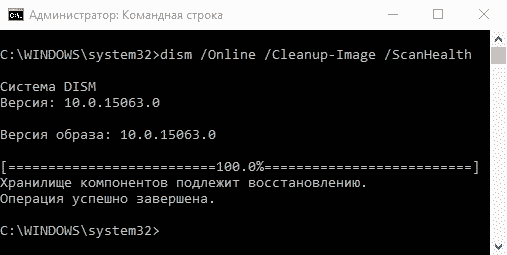
Данная команда нацелена на анализ всех системных компонентов на выявление в них ошибок и поврежденных элементов. При этом проводится только проверка, и пользователь извещается о наличии или отсутствии проблемных файлов. Такая проверка может занять от нескольких минут до нескольких часов, в зависимости от скорости работы жесткого диска, его загруженности и степени вмешательства в файлы операционной системы.
dism /Online /Cleanup-Image /RestoreHealth
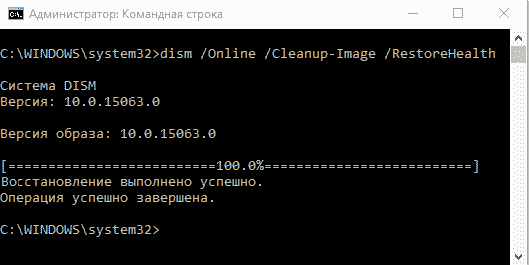
Эта команда, в отличие от предыдущей, не только проверяет файлы, но и сразу их заменяет на целостные. На ее выполнение также потребуется от нескольких минут до нескольких часов.
Важно: Обратите внимание, что последние две команды, которые запускают проверку целостности файлов Windows 10, могут «зависнуть» в процессе выполнения на определенном проценте (чаще всего около 20). Ни в коем случае не следует в этот момент перезагружать систему, поскольку данная ситуация является типичной, и проценты продолжат «капать» через некоторое время.
ВИДЕО: Как проверить ЦЕЛОСТНОСТЬ ФАЙЛОВ Windows 10?
Ну а на сегодня все! Напишите пожалуйста в комментариях проверяли ли вы хоть раз целостность файлов своей системы? Или вы предпочитаете не заморачиваться, а просто переустановить ее.
А также если вам понравилось данное видео, поддержите его пальцем вверх и не забудьте подписаться на мой YouTube канал и оповещения нажав на колокольчик рядом с кнопкой подписки!
Источник: rabota-na-kompjutere.ru